Arquivando e excluindo e-mails
Para excluir ou arquivar um e-mail, selecione a sequência de mensagens na sua caixa de entrada do Pipedrive e clique no botão “Excluir” ou “Arquivar” exibido na parte superior da tela.
Também é possível excluir ou arquivar vários e-mails de uma vez marcando-se as caixas ao lado das sequências que deseja atualizar diretamente na caixa de entrada.
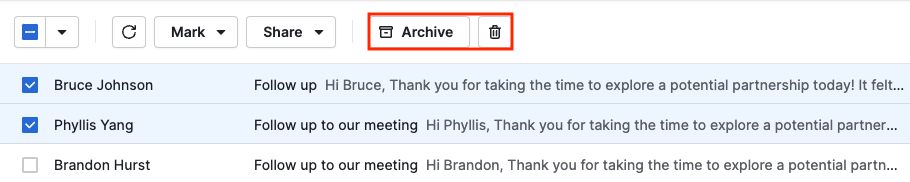
E-mails excluídos no Pipedrive
Depois que um e-mail é excluído, ele deixa de ficar visível na Visualização de detalhes de qualquer um dos seus negócios ou contatos vinculados. Isso ocorre porque as informações exibidas na Visualização de detalhes são extraídas de e-mails que existem atualmente na sua conta do Pipedrive.
Para excluir e-mails automaticamente do seu cliente ao excluí-los do Pipedrive, ative a opção em Preferências pessoais > Sincronização de e-mails > Configurações gerais.
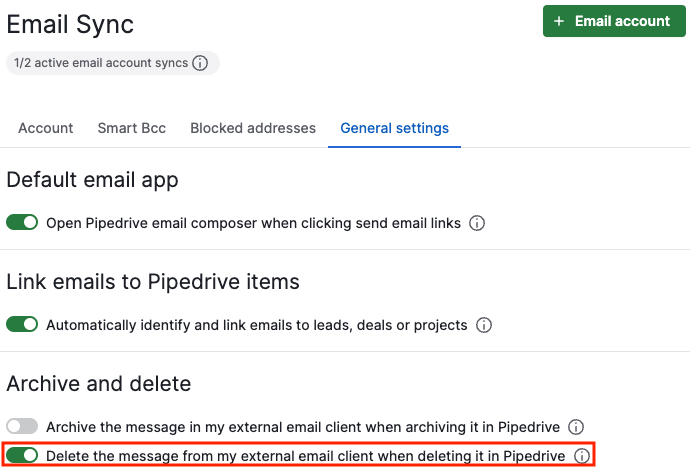
Ao excluir mensagens do seu e-mail externo, o cliente também as excluirá do Pipedrive. Ao excluir e-mails do Pipedrive, eles também serão movidos para a lixeira no seu cliente externo.
E-mails arquivados no Pipedrive
Os e-mails arquivados permanecem na Visualização de detalhes de qualquer negócio ou contato vinculado. Arquivá-los é uma boa opção para manter as sequências que você não deseja ver na caixa de entrada salvas no Pipedrive.
Para arquivar e-mails automaticamente no seu cliente quando arquivá-los no Pipedrive, ative a opção em Preferências pessoais > Sincronização de e-mails > Configurações gerais.
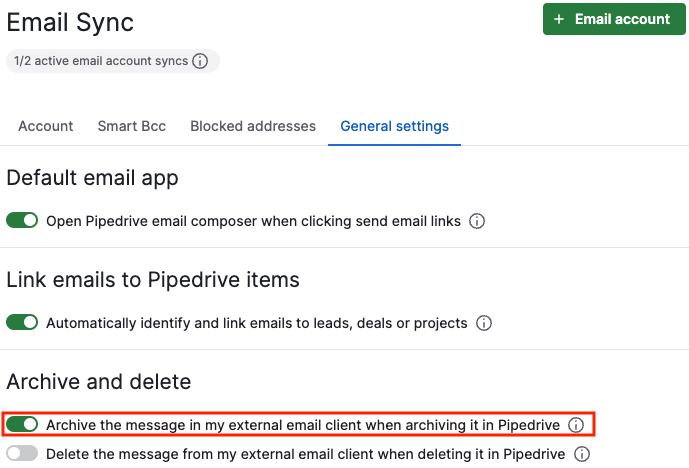
Se estiver com dificuldades para sincronizar e-mails arquivados ou excluídos, recomendamos seguir este guia de resolução de problemas de sincronização de e-mails.
Este artigo foi útil?
Sim
Não